Aprenda a usar a entrada USB para guardar arquivos no console, transferir jogos salvos e tornar a atualização de sistema mais rápida.

Fonte de Imagem: Baixaki/Tecmundo
O PlayStation 3 é um console avançado e completo, que permite a transmissão de dados de maneira bastante eficiente. Para isso, basta usar um pendrive ou um HD externo, de modo que você possa salvar ou transferir arquivos.
Contudo, nem todas as pessoas sabem como isso deve ser feito. Por isso, o Tecmundo separou algumas dicas de uso que vão facilitar — e muito — a sua vida. Fique atento!
O formato certo é FAT32
O PlayStation 3 somente reconhece dispositivos de armazenamento no formato FAT32. Por esse motivo, você deve conferir em que formato está o seu pendrive ou HD. Para isso, conecte o seu dispositivo ao computador e clique com o botão direito do mouse no ícone dele. Selecione a janela “Propriedades” e confira qual é o seu “Sistema de Arquivos”. Se o formato for NTFS, vai ser necessário reconfigurá-lo.
Para configurar o seu dispositivo para o FAT32, basta plugá-lo em um computador. Quando o ícone do pendrive ou HD aparecer na área “Meu Computador”, clique nele com o botão direito do mouse e selecione “Formatar”. Depois disso, localize a área “Sistema de arquivos” e escolha o formato desejado.
Assim que a formatação terminar, o seu dispositivo (seja ele pendrive ou HD) vai estar configurado no formato FAT32 e pronto para ser reconhecido pelo seu video game.
Contudo, há uma dificuldade: o FAT32 limita a passagem de arquivos até 4 GB. Portanto, você vai precisar dividir o seu arquivo em várias partes de até 4 GB e passá-las uma de cada vez para o seu dispositivo de armazenamento.
Transfira fotos, músicas ou filmes
O seu pendrive está cheio de fotos, filmes e fotografias e você quer abrir esses arquivos no PS3. Para que o seu trabalho seja mais prático, organize todos esses documentos em três pastas, chamadas de MUSIC (para áudio), VIDEO (para vídeo) e PICTURE (para imagem).
Quando tudo estiver devidamente organizado, coloque o dispositivo em uma porta USB. Espere ele ser reconhecido e acesse a área “USB Device” (Dispositivo USB). Você vai ver os seus arquivos separados nas pastas certas do próprio PlayStation. Depois disso, aperte o botão “triângulo” do controle, selecione “Copiar” (Copy) e as suas fotos, vídeos e filmes vão ser salvos no console.
Caso os seus documentos não sejam lidos de imediato, o processo também é simples: basta clicar com o “triângulo” em cima do ícone da área “Dispositivo USB”. Depois disso, selecione a opção “Mostrar Todos” (Display All) e os seus documentos serão lidos. Para salvá-los no PS3, pressione “triângulo” novamente e escolha a alternativa “Copiar”.
Use os seus jogos salvos em outros consoles

Se você parou em um momento irado do game e quer continuar jogando no console do seu amigo, o USB também vai ajudar. Somente é necessário salvar o jogo no seu HD ou pendrive e colocá-lo no outro PlayStation.
Depois que o dispositivo for reconhecido, abra a área “Games Menu” e selecione o seu game. Quando achar o jogo certo, clique na alternativa “Opções”, escolha a parte em que parou e jogue.
Se o botão “Opções” não aparecer, isso significa que o jogo é protegido contra pirataria. Para que ele funcione, você precisa passar o jogo para o PS3 do seu amigo — o restante do processo é o mesmo.
Melhore a atualização de sistema
O PlayStation 3 é um console que chama a atenção pelo tempo usado para atualizar o seu sistema — que é grande, principalmente quando feito por Wi-Fi. Para deixar essa atualização mais rápida, também é possível usar um dispositivo de armazenamento.
Você deve ir até a página do PS3 que contém as atualizações e fazer o download para o seu pendrive ou HD, através do seu computador. Quando o download estiver finalizado, apenas instale a atualização no seu video game.

(Fonte da imagem: Reprodução/PlayStation)
Você também pode usar um gerenciador de download do Baixaki, de modo que a atualização seja baixada mais rapidamente. Dessa maneira, o processo vai ser mais eficiente e você vai continuar usufruindo de todos os benefícios.
Fonte: Howto e Ehow
